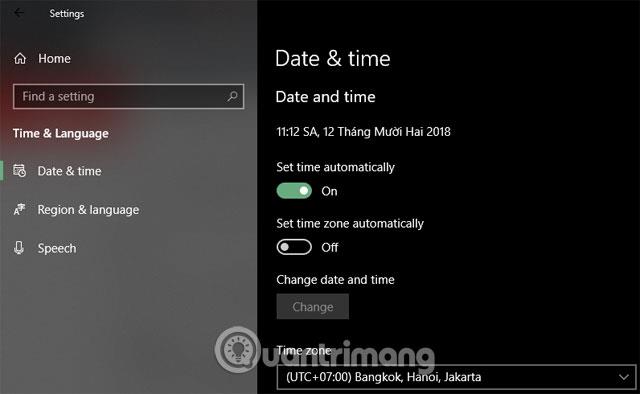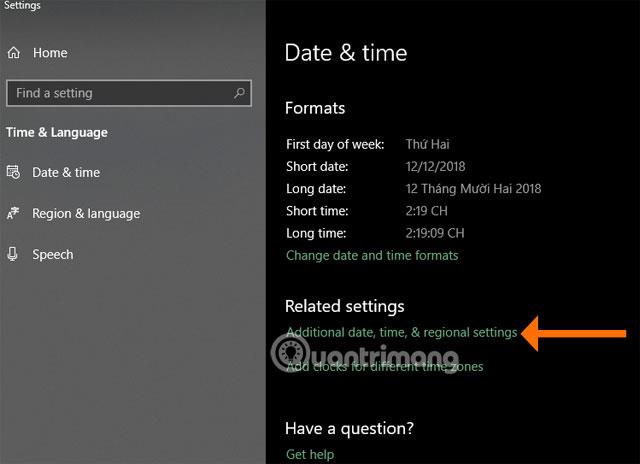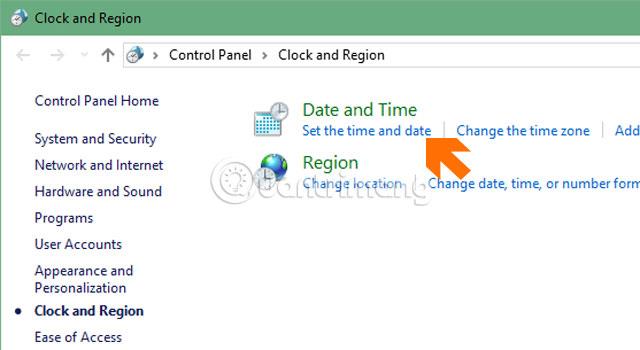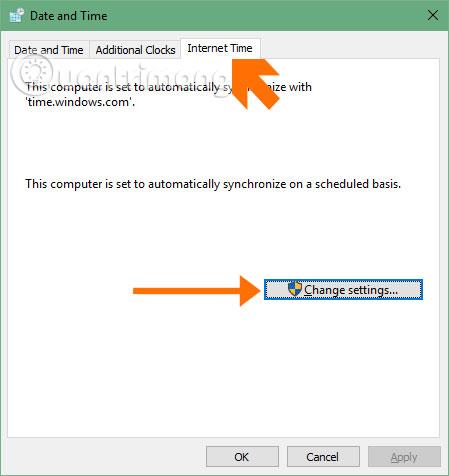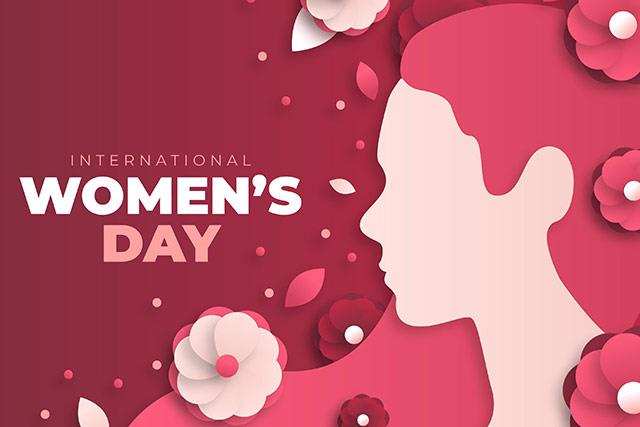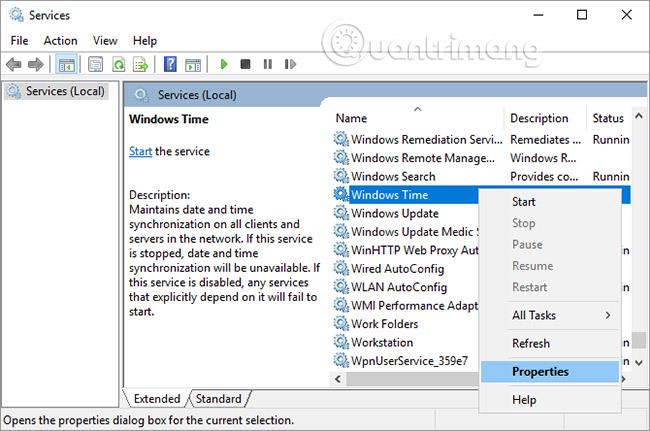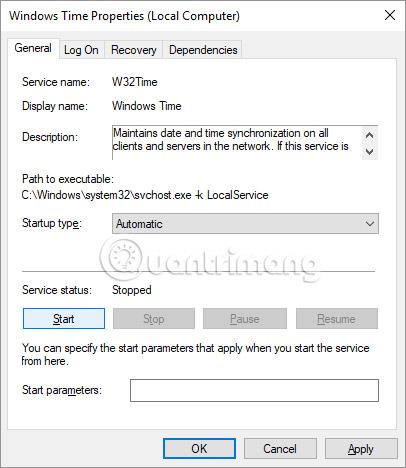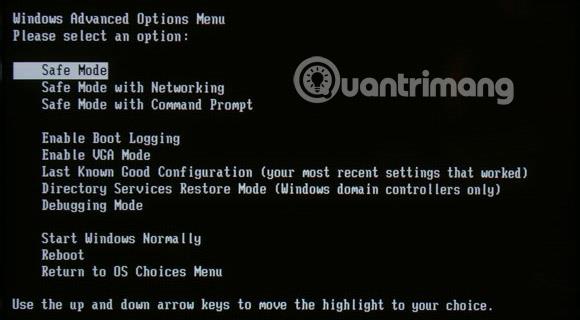Wenn die Uhrzeit auf Ihrem Windows 10/Windows 11-Computer immer falsch ist oder sich ständig ändert, könnte das an einem leeren Akku oder fehlerhaften Einstellungen liegen. Werfen wir einen Blick auf die häufigsten Gründe, warum die Uhr Ihres Computers falsch läuft, sei es, dass er sich nach ein paar Minuten ausschaltet oder ständig zurückgesetzt wird.
Der folgende Artikel von QuanTriMang beschreibt die grundlegenden Ursachen einer falschen Uhrzeit auf dem Computer und wie man diese beheben kann.
Ursachen für falsche Uhrzeit auf Computern und wie man sie behebt
1. Die CMOS-Batterie ist alt

Dies ist die wahrscheinlichste Situation, insbesondere wenn Ihr Computer „alt“ ist. Complementary Metal Oxide Semiconductor (CMOS) -Batterie – kompensierter Metalloxid-Halbleiterchip – ist eine Art Batterie, die sich auf der Hauptplatine Ihres Computers befindet und für die Energieversorgung des CMOS-Chips für den Betrieb verantwortlich ist. Stellt sicher, dass dieser Chip Daten speichert, auch wenn der Computer ausgeschaltet ist ausgeschaltet.
Die Informationen, die der CMOS-Chip speichert, sind die Systemkonfiguration, einschließlich Datum und Uhrzeit. Eine schwache CMOS-Batterie führt höchstwahrscheinlich dazu, dass der CMOS-Chip anfängt, Informationen zu verlieren, und das offensichtlichste Symptom ist, dass Sie den Computer nicht mehr stunden- und tagelang warten können .
Wenn der Akku beschädigt ist, beginnt der Chip Informationen zu verlieren und eines der offensichtlichsten Symptome ist, dass der Windows-Computer nicht mehr die richtige Uhrzeit und das richtige Datum beibehält.

Um diese Situation zu beheben, ist es ganz einfach: Sie müssen lediglich eine neue CMOS-Batterie in Computergeschäften kaufen, dann nach Hause gehen, Ihren Computer ausschalten, dann die Position der CMOS-Batterie auf dem Mainboard suchen und die neue Batterie austauschen. Starten Sie dann den Computer und überprüfen Sie die Systemuhr. Der Austausch der CMOS-Batterie ist recht einfach. Ausführlichere Anweisungen finden Sie im Artikel: So ersetzen Sie die CMOS-Batterie .
2. Falsche Zeitzone
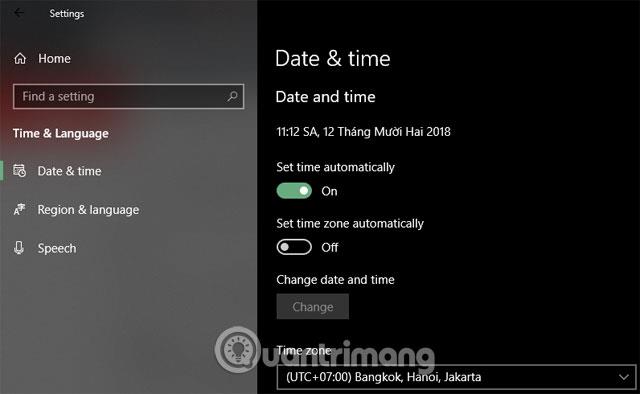
Dies ist wahrscheinlich der glücklichste Grund im Vergleich zu den beiden oben genannten Dingen und kommt auch recht häufig vor. Er kann passieren, wenn Sie gerade Windows auf Ihrem Computer neu installiert oder eine bestimmte Installation auf Ihrem Computer durchgeführt haben. Die Behebung dieses Problems ist ganz einfach.
Windows könnte einfach auf die falsche Zeitzone eingestellt sein und jedes Mal, wenn die Zeit geändert wird, wird es sich beim Start auf diese Zeitzone zurücksetzen. Wenn die Minuten immer noch korrekt sind, die Stunden jedoch falsch, dann ist das wahrscheinlich die Ursache des Problems.
Sie müssen lediglich mit der rechten Maustaste auf die Datums- und Uhrzeitposition der Taskleiste klicken, dann Datum/Uhrzeit anpassen auswählen , im Bereich „Datum und Uhrzeit“ nach unten scrollen und die Zeitzone auswählen (UTC + 07:00 Bangkok, Hanoi, Jakarta). oder Aktivieren Sie die Option „Zeit automatisch einstellen“ , um die Zeitzone für Ihren Computer automatisch einzustellen. Weitere Einzelheiten finden Sie im Artikel So ändern Sie Uhrzeit und Datum in Windows 10 .
Wenn Sie den Datums- und Uhrzeitserver auf Ihrem Computer ändern möchten, scrollen Sie nach unten und wählen Sie „ Zusätzliche Datums-, Uhrzeit- und Regionaleinstellungen“ aus.
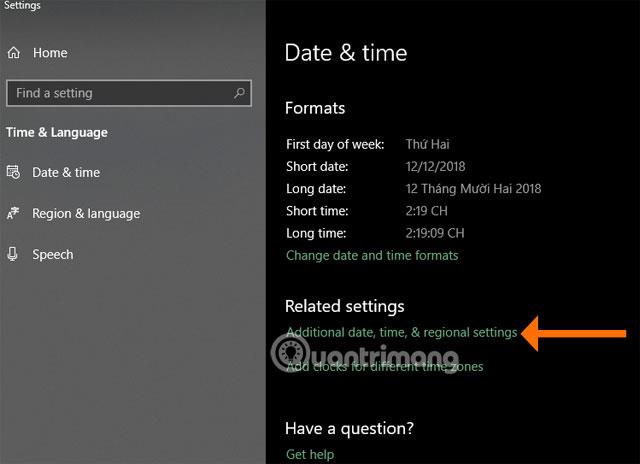
Klicken Sie im Fenster „Systemsteuerung“ unter „Datum und Uhrzeit“ auf „Uhrzeit und Datum festlegen“.
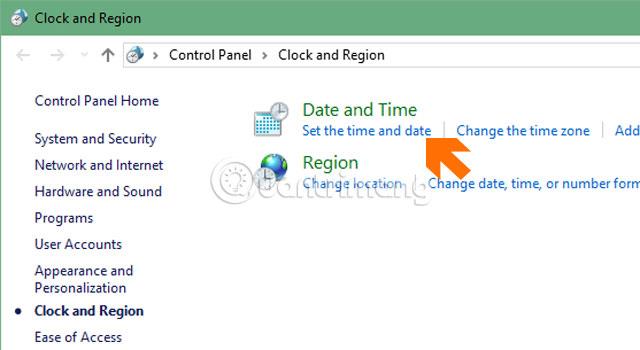
Wählen Sie im Fenster „Datum und Uhrzeit“ die Option „Internetzeit“ aus und klicken Sie dann wie gezeigt auf „Einstellungen ändern...“ :
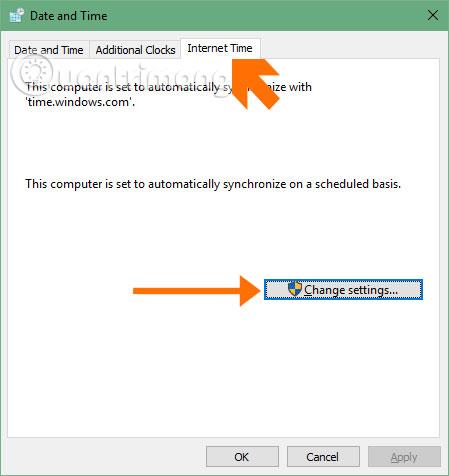
Klicken Sie in der Tabelle „Internetzeiteinstellungen“ auf „ Jetzt aktualisieren “, um die neueste Zeit für Benutzer zu aktualisieren. Unten wird die korrekte Zeitzone angezeigt. Klicken Sie abschließend auf „ OK“ , um den Vorgang abzuschließen.
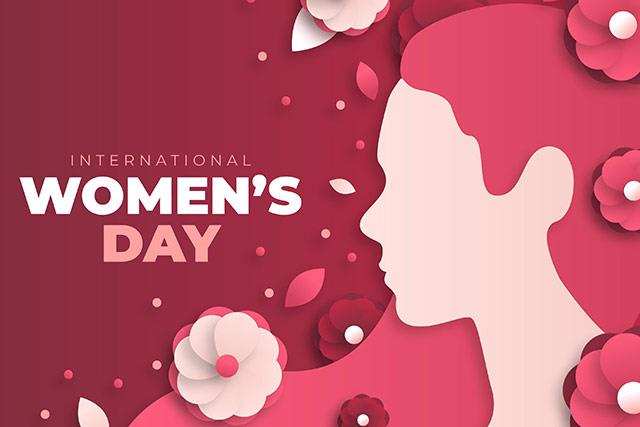
3. Die Windows-Zeit ist nicht synchronisiert
Wenn die CMOS-Batterie noch in Ordnung ist, die Uhrzeit auf dem Computer aber immer noch falsch ist, liegt möglicherweise ein Problem mit den Synchronisierungseinstellungen vor.
Um sicherzustellen, dass Windows die Uhrzeit synchronisiert, drücken Sie die Windows-Taste + R , geben Sie „services.msc“ in das Menü „Ausführen“ ein und drücken Sie die Eingabetaste. Suchen Sie im Fenster „Dienste“ in der Spalte „Name“ nach „Windows-Zeit“ , klicken Sie mit der rechten Maustaste darauf und wählen Sie „Eigenschaften“.
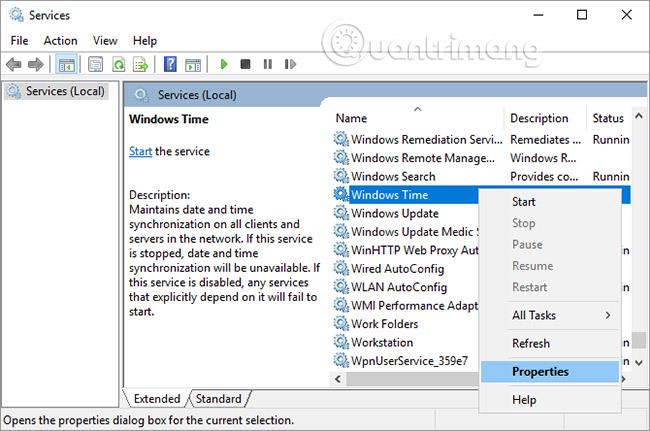
Stellen Sie im Fenster „Windows-Zeiteigenschaften“ den Starttyp auf „Automatisch“ ein. Klicken Sie dann auf „Start“ , um sicherzustellen, dass der Dienst ausgeführt wird, und klicken Sie auf „ OK“ , um die Änderungen zu speichern.
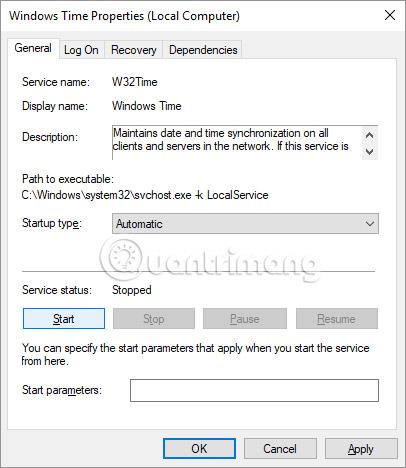
4. Passen Sie die Uhr im BIOS/UEFI an
In den meisten Fällen ist eine nicht richtig funktionierende PC-Uhr ein Windows-Problem. Wenn Sie jedoch alle oben genannten Schritte ausführen und den Fehler immer noch nicht beheben können, ist möglicherweise die Uhr im BIOS oder UEFI des Motherboards falsch, was zu Verwirrung beim Betriebssystem führen kann.
Um diese Uhr anzupassen, müssen Sie das BIOS oder UEFI des Computersystems aufrufen (siehe auch: Anweisungen zum Aufrufen des BIOS auf verschiedenen Computermodellen ). Gehen Sie nach dem Aufrufen des BIOS zu Zeit oder Uhr und stellen Sie die Zeit in diesem Abschnitt richtig ein.
5. Schadsoftware
Wenn Sie versehentlich auf Malware stoßen, ist dies einer der ärgerlichsten Gründe, da es sich hierbei um von Natur aus bösartige Software handelt, die nur sehr schwer zu entfernen ist . Möglicherweise hat ein Virus die Kontrolle über Ihren Computer übernommen und die Zeit Ihres Computers ruiniert. Um das Problem zu beheben, müssen Sie Tools verwenden, die Ihnen beim Entfernen von Malware helfen.

Stellen Sie zunächst sicher, dass Ihr Antivirenprogramm aktualisiert ist, um die neuesten Viren und Malware abzutöten. Bereiten Sie dann eine gute Anti-Malware-Software wie Malwarebytes oder Spybot – Search & Destroy vor .
Sobald Sie die Software installiert und aktualisiert haben, können Sie in den abgesicherten Modus wechseln und die Software ausführen. Wichtig ist, dass die Malware beim Starten im abgesicherten Modus nicht aktiv ist, wenn Sie sie ausführen. Wählen Sie diesen Modus, damit Malware bzw Es ist weniger wahrscheinlich, dass Viren der Entfernung durch diese Software entgehen. Wie Sie in den abgesicherten Modus gelangen , erfahren Sie im Artikel So gelangen Sie beim Starten von Windows 10 in den abgesicherten Modus .
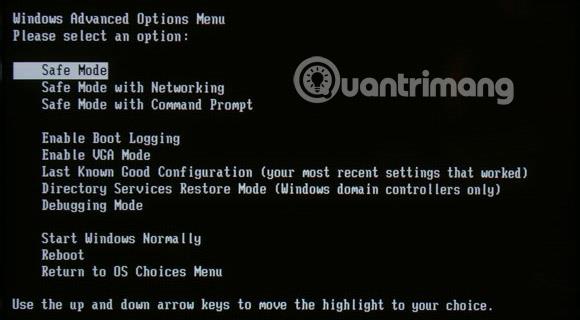
Wenn Sie Windows 10 verwenden, ist es eine gute Idee, Ihr System zurückzusetzen oder zu aktualisieren, um Malware (und jegliche Bloatware ) zu entfernen .
Um Ihr System vor zukünftiger Malware zu schützen, halten Sie sowohl Ihr System als auch Ihre Software auf dem neuesten Stand und schützen Sie Windows mit Sicherheitssoftware.
Stimmt Ihre Windows-Zeit wieder? Wenn keine der oben genannten Methoden funktioniert, versuchen Sie, die BIOS-Version zu aktualisieren.
Achten Sie von nun an auf die kleinsten Details. Einfache Anomalien können später Anzeichen für ernsthafte Probleme sein. Wenn beispielsweise die CMOS-Batterie leer ist, verhält sich der Computer wie ein Alzheimer-Kranker, und der Benutzer muss ihn bei jedem Start wieder mit den Hardwarekomponenten vertraut machen (über das BIOS). Es ist ärgerlich, wenn ein Virus Sie dazu verleitet, falsche Zeitzoneneinstellungen vorzunehmen, und dann alles durcheinander bringt, von der Uhr bis zu den Zeitstempeln in Kunden-E-Mails. Seien Sie also klug und handeln Sie sofort.
Oben finden Sie einige Ursachen für Datums- und Zeitfehler auf Windows-Computern und wie Sie diese beheben können. Wenn Sie zusätzlich zu den oben genannten Ursachen andere Ursachen finden, die zu Zeitfehlern führen, teilen Sie uns dies bitte mit. Bitte kommentieren Sie unten.
Viel Glück!